【2.0.2 対応!機能多数追加!”WinPwn 2.5 Beta”】
で、紹介した方法以外にもこの記事で紹介している方法や、
【より簡単に脱獄を! QuickPwnMode ”WinPwn 2.5 Beta”】
もあります。
今回の記事ではより細かい設定が可能な
”ExpertMode”
での脱獄方法をご紹介いたします。
それでは・・・・
注意:Jailbreak、脱獄の行為はとても危険です。
起動不可能に陥ったり故障する可能性があります。
すべては自己責任で行ってください。
WinPwn 2.5-Beta 2
WinPwn 2.5-Beta 2がリリースされています。
Beta1でエラーなどが出ていた方はお試しください。
@今回も説明画像ではiPhone 3Gで行っているので表記がiPhone 3Gになっている場面があります。
他の機種の場合はそこ各自置き換えて参考にしてください。@
紹介ツール:☆WinPwn 2.5 Beta☆
【インストール方法】
インストール方法は
【2.0.2 対応!機能多数追加!”WinPwn 2.5 Beta”】
をご覧ください。
【使用方法(ExpertMode)】
①”winpwn-2.5”を起動します。

②画面右上の3つ並んでいるアイコン真ん中をクリックし、
”Expert : ON”
に変更します。
変更しましたら脱獄する機種を選択しましょう。

③続いてバージョンを選択し、画面右下の矢印をクリックします。

④細かい設定をしていきます。
ここではインストールする物やパーティションを変更するかなどを選択できます。
Dou you want to actibate the
iPhone 3G?
—-”NO”を選択—-

Dou you want to install
YouTube activation?
—-”NO”を選択—-

Dou you want to install
Cydia?
—-インストールする場合は”YES”を選択—-

Dou you want to install
Installer 4?
—-インストールする場合は”YES”を選択—-

Dou you want to resize the
root partition?
—-パーティションを変更する場合は”YES”—-

Dou you want to wipe data
(restore will take longer)?
—-まっさらな状態にするには”YES” 実際どっちでもいい—-

Dou you want to use custom
boot/restore logos?
—-ロゴを変更するには”YES”—-

⑤ロゴを変更するで”YES”を選ぶとここで変更することが可能です。
パーティションサイズを変更するで”YES”を選ぶとここで変更することが可能です。
サイズは最小で700MBです。管理人のオススメは1000MBってとこでしょうか。
これだけあれば大丈夫だと思います。
アプリをたくさんインストールしたり、あまり弄らないと言う方は700MBで十分だと思います。
設定し終わったら画面右下の矢印をクリックし進めます。




⑥純正ファームウェアは勝手に検索し、適用されるので自分で選択する必要はありません。
ですがiTunesを使い先にダウンロードだけはしておきましょう。
これでカスタムファームウェアの作成に入ります。

⑦作成が終了するとDFUモードに入ります。
”Do you want to view the…..”
と、表示がでれば終了です。
”Yes”を選択するとDFUモードに入る方法が詳しく表示されますが英語なのでわかる方のみ”Yes”を。他の方は”No”を選択します。

⑧続いて
”Is your iPhone 3G turned…..”
と出ましたらiPhoneがUSB接続ささっているのを確認し、”Yes”をクリックします。
次に
”Your device is powered…..”
と出ましたらiPhoneの電源を通常通り切り、”OK”をクリックします。


⑨続いて
”Ready to start…..”
と、出ましたら”OK”をクリックします。
”OK”をクリックするとDFUモードへ入るための方法が進んでいきますので書かれている通りに進めます。

⑩DFUモードへ入ります。
・DFUモードへの入り方・
Beginning process in 5
seconds…
—-5秒間待ちます—-

Press and hold down
POWER
Button
…5…
—-パワーボタンを5秒押します—-

Press and hold down
HOME and POWER
Button
…10…
—-パワー、ホームボタンを10秒押します—-

Release POWER button
still hold down HOME button
…30…
—-パワーボタンを離し、ホームボタンのみを認識するまで押します—-

認識されれば成功です。
⑪DFUモードへ入り、認識されると下記画像の画面になります。
終了するまでまちましょう。
終了すると
”Please use iTunes…..”
と、書かれた下記右画像の画面になります。
こうなればiTunesより、復元でカスタムファームウェアを適用できる状態になっていますので適用しましょう。
また、この時点でiPhoneの画面には
【歯車の画像】
【Ready to restore
Custom IPSW と、言う文章】
の二つが出現していれば大丈夫です。


⑫iTunesを起動すると下記画像が出現しています。
”OK”をクリックしましょう。

⑬復元を
”Shift”を押しながら左クリック
しましょう。
すると”ipsw”を選択する画面になりますので先ほど作成した
”Custom-iPhone1,2_2.0.2_5C1_Restore”
を選択します。
終わるまで待てば完了です。


復元時にエラーが出るようでしたら
【JailBreak、脱獄時のエラーについて。】
の
【”x12220000_4_Recovery.ipsw”を入れたり出したり】
部分を読んでみてください

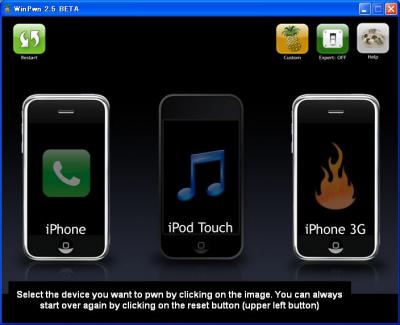
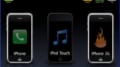
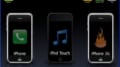
コメント
はじめまして
超簡単に脱獄できました。ありがとうございます。
Cydiaを起動したら変なメーッセージがでで選択するようですがどうしたらよいのでしょうか。
Who Are You?
Not all・・・・・・・英語でよくわからない
User(Graphical Only)
Hacker(+Command Line)
Developer(No Filters)
上記の様な表示がされます。どうしたら良いのでしょうか?
よろしくおねがいします。
hiro様
それはインストール出来るもののフィルターの設定です。
通常はUserを選択するといいかと思います。
もし、システム部分まで弄りたいようであればDeveloperを選択するといいかと思います。
ありがとうございました。
始めまして。
私も上記の方と同じ質問なんですが、
Hacker(+Command Line) はどういった物になるんでしょうか?
申し訳ありませんが教えて頂けますでしょうか?
宜しくお願い致します。
けんたろー様
User(Graphical Only)
と
Developer(No Filters)
の間と思ってもらえればいいです。
最近ですと通常の場合はDeveloper(No Filters) を選ばれるといいかと思います。
全てのアプリが表示、インストール出来るようになりますので。
お忙しい所、丁寧にありがとうございます。
気になっていたので、助かりました。
本当にありがとうございました。